Pridajte skladby, vlastné zvonenia do iPhone bez iTunes
Rôzne / / February 11, 2022

Pre väčšinu z nás, ktorí máme iPhone, aj keď má určite nespočetné množstvo výhod, trpí aj niekoľkými nevýhodami. Najviac obmedzujúcou z týchto nevýhod je bezpochyby potreba, aby to iPhone potreboval
synchronizovať s iTunes
. Je to požehnanie aj prekliatie, pretože zatiaľ čo iTunes umožňuje bezproblémovú synchronizáciu obsahu s iPhone, zároveň uzamkne každý iPhone k počítaču používateľa.
Čo sa teda stane, keď máte iPhone, ale nemáte nablízku počítač a chcete nahrať ďalšiu skladbu alebo vlastné zvonenie k tomu? No, až donedávna ste jednoducho nemohli. Ale vďaka skvelému nástroju, ktorý sa stal dostupným len nedávno, si teraz každý môže nahrať vlastné zvonenia a skladby do svojho iPhonu bez ohľadu na to, ktorý počítač používa. Poďme sa pozrieť, ako to urobiť.
Tu je to, čo budete potrebovať:
- iPhone alebo iné zariadenie so systémom iOS
- USB nabíjací kábel pre iPhone
- Súbor skladby alebo vlastného zvonenia
- iTools, bezplatný softvér na správu médií dostupný pre Windows aj Mac
Pred začiatkom najprv si musíte stiahnuť a nainštalovať iTools do svojho Windows PC alebo Mac.
Po nainštalovaní jednoducho postupujte podľa nižšie uvedených krokov.Dôležitá poznámka: iTools je kompatibilný s Windows 7/Vista/XP a Windows Sever 2003/2008. Pre Mac iTools vyžaduje, aby váš Mac používal Mac OS X 10.6 alebo novší (ja používam OS X 10.8).
Kroky na pridanie skladby alebo vlastného zvonenia do vášho iPhone bez iTunes
Krok 1: Otvorte iTools. Uvidíte, že na hlavnej obrazovke iTools sa zobrazí, či je váš počítač so systémom Windows alebo Mac pripojený k vášmu iPhone alebo nie.
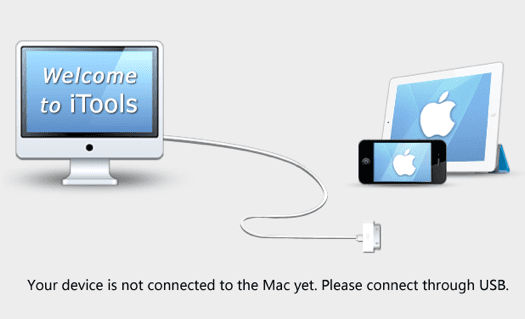
Krok 2: Pripojte svoj iPhone k počítaču so systémom Windows alebo Mac. Hlavná obrazovka iTools sa teraz zmení a zobrazí informácie o vašom iPhone spolu s typmi médií podporovaných iTools v ľavom stĺpci okna.
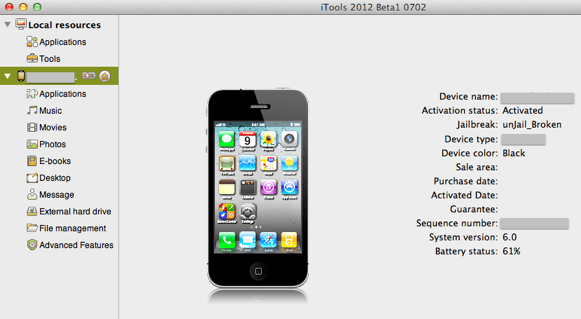
Krok 3: Kliknite na Hudba v ľavej časti okna iTools. Obrazovka sa zmení a zobrazí skladby uložené vo vašom iPhone. Čo nás však zaujíma, je nový panel na pravej strane obrazovky, ktorý zobrazuje rôzne typy zvukových súborov, ktoré váš iPhone podporuje. Nezabudnite zdôrazniť Hudba možnosť v časti Typy médií v pravej časti okna, ako je znázornené nižšie.
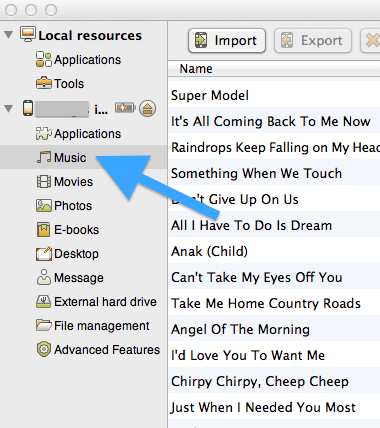

Krok 4: Ak chcete preniesť skladbu do vášho iPhone, kliknite na Importovať v hornej časti okna, nájdite súbor so skladbou, kliknite naň a kliknite na Tlačidlo Importovať v dialógovom okne (zobrazené nižšie).

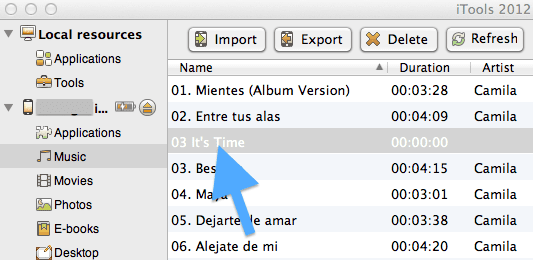
Po krátkej chvíli sa skladba nahrá do vášho iPhone. Ak iTools nezobrazuje správne informácie o skladbe (ako na obrázku vyššie), nebojte sa, skladba sa nahrala a na vašom iPhone sa bude hrať perfektne.
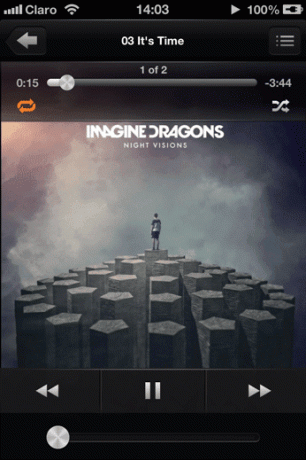
Pridanie vlastného zvonenia
Krok 5: Ak chcete preniesť vlastný vyzváňací tón do vášho iPhone, postup je veľmi podobný. Zvýraznite zvonenia možnosť pod Typy médií v pravej časti okna, potom kliknite na Importovať tlačidlo v hornej časti okna, nájdite súbor vlastného zvonenia, kliknite naň a kliknite na Importovať.
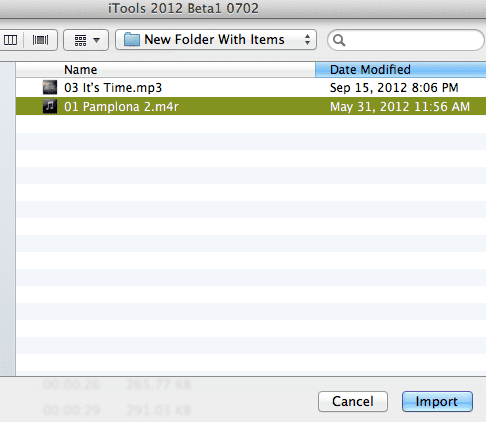
Krátko na to bude váš vyzváňací tón nahraný do vášho iPhone a pripravený na použitie.

Tip: Namiesto kliknutia na tlačidlo Importovať môžete drag and drop vašu skladbu alebo vyzváňací tón do okien hudby alebo vyzváňacích tónov iTools.
Záverečné myšlienky
Takže tu to máte. Zatiaľ čo Apple napodiv neustále zamyká aj jednoduché možnosti, ako sú tieto, pomocou iTunes, iTools vám to umožní a ešte viac bez ohľadu na to, ktorý počítač používate.
Posledná aktualizácia 3. februára 2022
Vyššie uvedený článok môže obsahovať pridružené odkazy, ktoré pomáhajú podporovať Guiding Tech. Nemá to však vplyv na našu redakčnú integritu. Obsah zostáva nezaujatý a autentický.



